电脑怎么安装百度卫士 电脑安装百度卫士的方法
时间:2017-07-04 来源:互联网 浏览量:
今天给大家带来电脑怎么安装百度卫士,电脑安装百度卫士的方法,让您轻松解决问题。
电脑如何安装百度卫士/百度卫士安装操作步骤,百度卫士很好用,本人一直用,虽然百度卫士出来比较晚,但比其它的卫士好用多了,今天和大家一起分享一下百度卫士安装经验。具体方法如下:
1第一步:打开百度首页,然后在搜索框内输入百度卫士,如图所示:
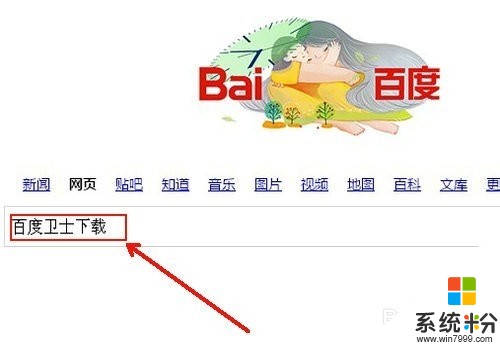 2
2第二步:点击搜索后,就会进入百度搜索结果页面,可以看到百度卫士的下载提示,选择普通下载即可。如图所示:
 3
3第三步:选择普通下载后,就会进入下载提示,选择好保存文件的文件夹,然后点立即下载,等1分钟后,就可以下载成功了。如图所示:
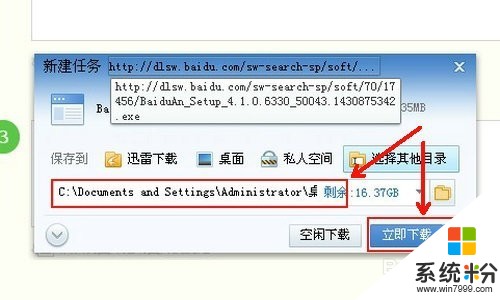 4
4第四步:双击打开存放在文件夹内的百度卫士安装包,然后打开安装包,会看到安装提示,点立即安装即可,如图所示:
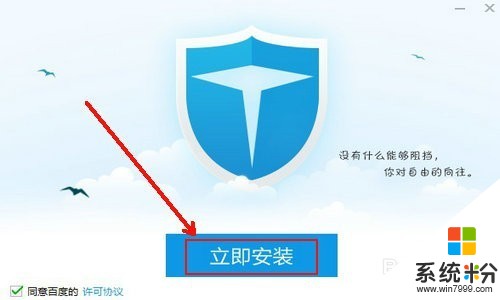 5
5第五步:点完立即安完后,系统会自动安装,中间可能会出现360的提示,只要点允许就可以了。切记一定要点允许,否则360卫士会不让安装的哦。
 6
6第六步:最后百度卫士安装成功,会跳出百度卫士安装成功的提示:如图所示:

以上就是电脑怎么安装百度卫士,电脑安装百度卫士的方法教程,希望本文中能帮您解决问题。
我要分享:
